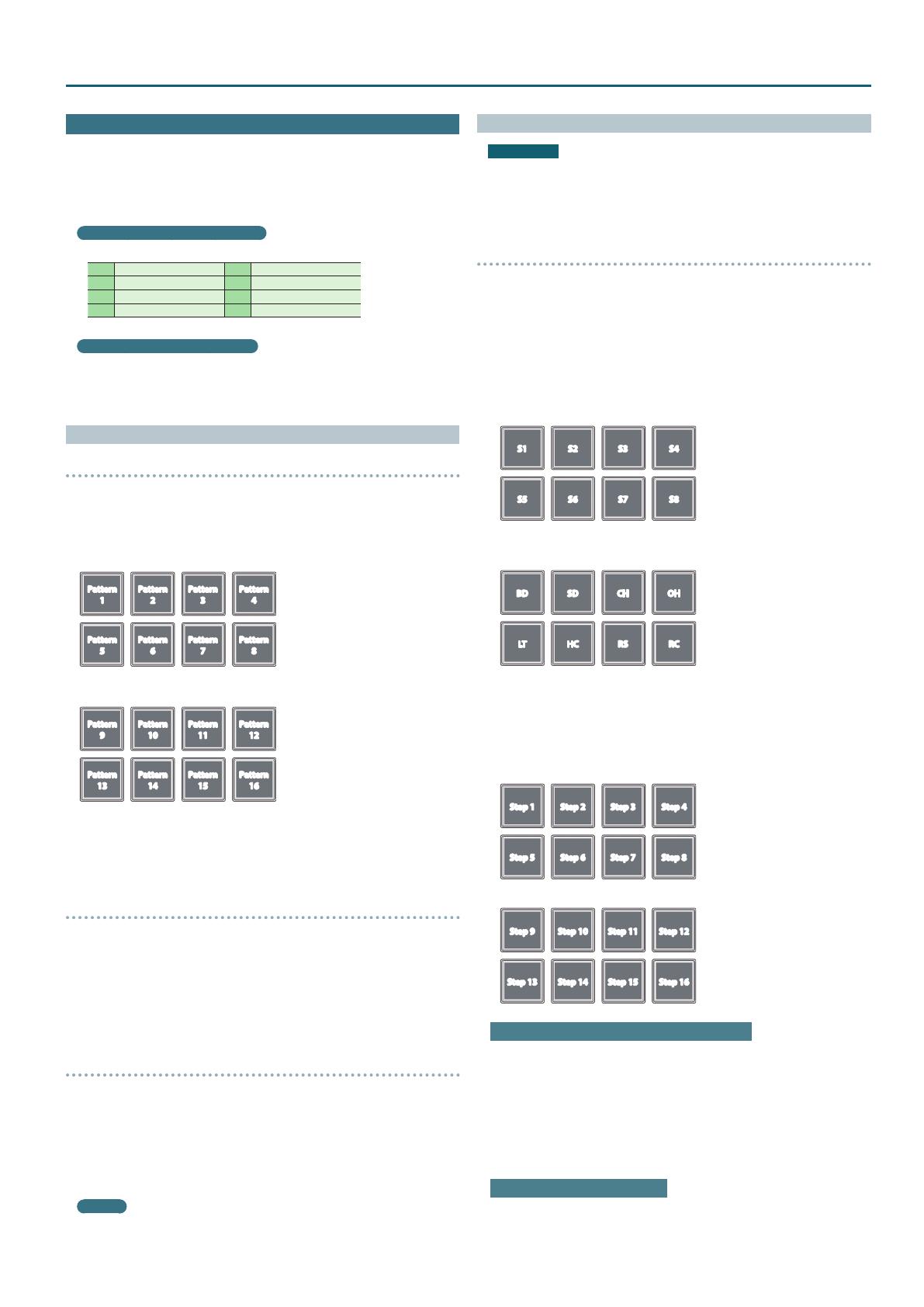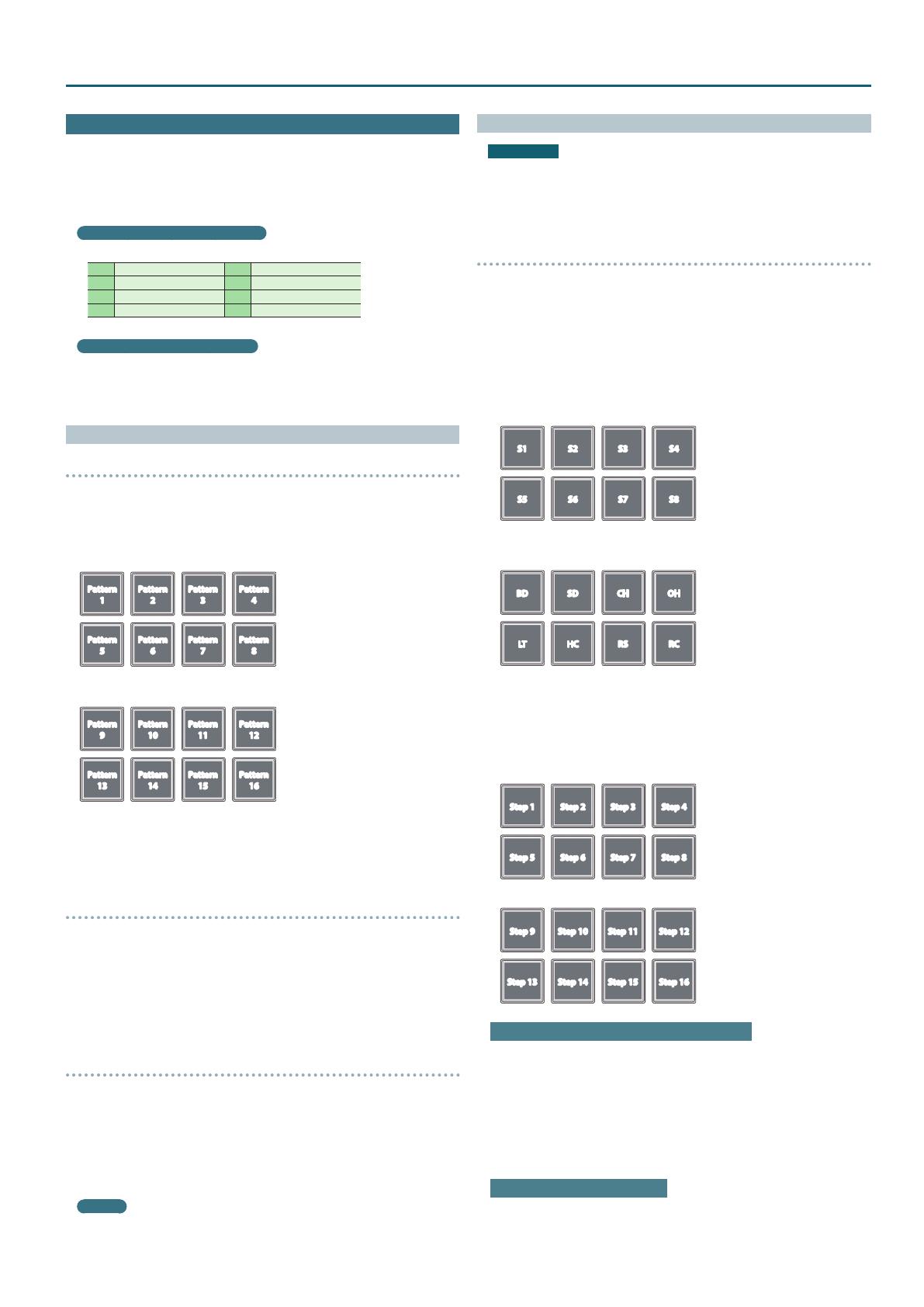
13
Maniement du DJ-202
Utiliser le séquenceur
Le séquenceur permet de modier en temps réel (mode INST REC) ou par
enregistrement pas à pas (mode séquenceur) les patterns (motifs) créés
avec des sons de batterie (“instruments”) d’une boîte à rythmes Roland
TR-909, TR-808, TR-707 ou TR-606, ou avec des échantillons de «Serato
Sampler».
Qu’est-ce que des ‘instruments’?
Ce sont des sons de batterie gérés par le séquenceur.
BD Grosse caisse SD Caisse claire
CH Charleston fermé OH Charleston ouvert
LT Tom basse HC Battements de mains
RS Rimshot RC Cymbale ride
Que sont les patterns (motifs)?
Les patterns contiennent des données de jeu pour des instruments et
des échantillons enregistrés pas à pas ou en temps réel.
Vous pouvez créer et sauvegarder 16 patterns.
Choisir, reproduire, copier ou eacer des patterns
Sélection et reproduction de patterns
1. Maintenez le bouton [SHIFT] enfoncé et appuyez sur le bouton
[SEQUENCER] pour passer en mode Pattern.
En mode Pattern, le bouton clignote lentement.
2. Appuyez sur un pad de jeu pour sélectionner un pattern.
Les patterns sont assignés aux pads de jeu de la façon suivante.
Pattern
1
Pattern
2
Pattern
3
Pattern
4
Pattern
5
Pattern
6
Pattern
7
Pattern
8
Maintenez le bouton [SHIFT] enfoncé et appuyez sur un pad pour
sélectionner un des patterns 9~16.
Pattern
9
Pattern
10
Pattern
11
Pattern
12
Pattern
13
Pattern
14
Pattern
15
Pattern
16
3. Pour lancer le pattern choisi, appuyez sur le bouton [START/
STOP] de la section SEQUENCER.
La lecture s’arrête lorsque vous appuyez une fois de plus sur le bouton.
5 En maintenant un pad de jeu enfoncé et en appuyant sur le pad du
pattern suivant, vous pouvez reproduire des patterns successivement.
Copier un pattern
1. Maintenez le bouton PARAM [+] enfoncé et appuyez sur un pad
de jeu.
Le bouton PARAM [+] clignote.
5 Pour choisir un pattern 9~16, maintenez le bouton [SHIFT] enfoncé et
appuyez sur un pad de jeu.
2. Choisissez le pad de destination pour la copie.
Le pattern est copié.
Supprimer un pattern
1. Maintenez le bouton PARAM [–] enfoncé et appuyez sur le pad
du pattern à eacer.
5 Pour choisir un pattern 9~16, maintenez le bouton [SHIFT] enfoncé et
appuyez sur un pad de jeu.
Le pattern est eacé.
MÉMO
Si vous copiez/supprimez pendant la lecture d’un pattern, le pattern de
destination ou le pattern supprimé est reproduit.
Edition d’un pattern
Remarque
Quand vous modiez un pattern, ce dernier est mis à jour
immédiatement. Vous ne pouvez donc plus retourner au motif original.
Si vous avez des patterns favoris que vous souhaitez conserver, copiez-
les ou archivez-les avant de les modier (p. 16).
Enregistrement pas à pas (mode Sequencer)
1. Appuyez sur le bouton [SEQUENCER] pour qu’il s’allume.
Vous êtes en mode Sequencer.
2. Maintenez le bouton [SHIFT] enfoncé et appuyez sur un pad
pour sélectionner l’instrument à enregistrer.
Vous pouvez maintenir enfoncé le bouton [SHIFT] et utiliser les boutons
PARAM [–] [+] pour sélectionner d’autres instruments et échantillons de
Serato Sampler.
5 Le bouton PARAM [−] est allumé
Vous pouvez choisir des échantillons Serato.
S1 S2 S3 S4
S5 S6 S7 S8
* Vous pouvez sélectionner
S5~8 lorsque vous utilisez
Serato DJ
5 Le bouton PARAM [+] est allumé
Vous pouvez choisir des instruments.
BD SD CH OH
LT HC RS RC
3. Appuyez sur un pad de jeu pour sélectionner le pas à
enregistrer.
Le pad que vous actionnez s’allume.
Vous pouvez utiliser les boutons PARAM [−]/[+] pour changer le pas à
enregistrer.
5 Le bouton PARAM [−] est allumé
Step 1 Step 2 Step 3 Step 4
Step 5 Step 6 Step 7 Step 8
5 Le bouton PARAM [+] est allumé
Step 9 Step 10 Step 11 Step 12
Step 13 Step 14 Step 15 Step 16
Eacer un instrument (échantillon) enregistré
Appuyez sur un pad de jeu allumé pour l’éteindre.
4. Répétez les étapes 2 et 3.
* Si vous appuyez simultanément sur les boutons PARAM [−]/[+] durant
la lecture d’un pattern, le pad de jeu correspondant au pas en cours de
lecture (pads 1~8 si les pas 1~8 sont en cours de lecture ou pads 9~16)
est allumé, ce qui vous permet de modier (enregistrer ou supprimer)
le pas en cours de lecture.
Changer de kit d’instruments
En mode INST PLAY, vous pouvez changer de kit. Voyez aussi «Fonctions
INST PLAY» (p. 11).